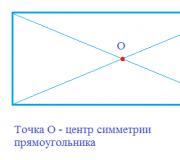كيفية تقليص الخط على جهاز الكمبيوتر: الأمر كله يتعلق بتعيين الخطوط
1:508 1:518
في كثير من الأحيان ، تستخدم بعض المواقع مطبوعات صغيرة جدًا ، ومن الصعب جدًا على الأشخاص الذين يعانون من ضعف في الرؤية التنقل في مثل هذا الموقع. أو يحدث أنك بحاجة إلى نوع من الأنماط ، على سبيل المثال ، للحياكة ، لكن الأرقام صغيرة جدًا بحيث لا يمكن فهمها ، فماذا تفعل في مثل هذه الحالات؟
1:1063 1:1073اتضح أن كل شيء سهل وبسيط للغاية ، ويمكن زيادته باستخدام لوحة المفاتيح.
1:1228 1:1238
2:9
هناك ثلاث طرق لتغيير حجم الخط والصور في المتصفح: باستخدام اختصار لوحة المفاتيح ، مشاركةلوحة المفاتيح والماوس ، بالإضافة إلى تغيير إعدادات المتصفح الذي تستخدمه. أدناه سوف أصف جميع الأساليب بالتفصيل.
2:462 2:472باستخدام لوحة المفاتيح
2:528هذه الطريقة هي الأسهل والأكثر وصولاً للجميع ، حتى المبتدئين يمكنهم التعامل معها.اختصارات لوحة المفاتيح القياسية لزيادة وتقليل الخط في أي متصفح ويب شائع ، تظهر في الصورة:
2:879اضغط مع الاستمرار على مفتاح "Ctrl" ، وبدون تركه ، اضغط على مفتاح "+" للتكبير. يمكنك الضغط على + عدة مرات كما هو مناسب لك لعرض الخط أو الصورة.
2:1233اضغط مع الاستمرار على مفتاح "Ctrl" واضغط على مفتاح "-" للتصغير.
2:1384 2:1394باستخدام لوحة المفاتيح والماوس
2:1460أيضًا الشيء نفسه بالنسبة لجميع المتصفحات:
2:1527اضغط مع الاستمرار على مفتاح "Ctrl" ولف عجلة الماوس لأعلى للتكبير.
اضغط مع الاستمرار على مفتاح "Ctrl" وحرك عجلة الماوس لأسفل للتصغير.
إعداد المتصفح
2:360تصغير الخط أو زيادته في المتصفح:
2:448 2:458"كروم"
2:4861. انقر فوق رمز مفتاح الربط وحدد عنصر القائمة "خيارات".
2. في الشريط الجانبي الأيسر ، حدد علامة التبويب "خيارات متقدمة".
3. في قسم "محتوى الويب" ، قم بتغيير "مقياس الصفحة".
"ثعلب النار"
2:9201. انقر فوق الخيار "عرض" في قائمة التنقل أعلى نافذة المتصفح.
2. من قائمة "عرض" ، انقر على خيار "مقياس".
3. انقر على خيار "تقليل" أو "زيادة". يتغير محتوى الصفحة في الحجم.
4. انقر فوق الخيار Text Scale في قائمة Scale لعرض إعدادات تغيير النص. حرك شريط التمرير إلى اليسار لتقليل الخط أو إلى اليمين لتكبيره.
2:9
"Opera"
2:361. افتح متصفح Opera وانتقل إلى صفحة الويب المطلوبة.
2. انقر فوق الزر "عرض" على شريط الحالة في الزاوية اليمنى السفلية من نافذة المتصفح.
3. اسحب شريط التمرير إلى قيمة أقل من 100 بالمائة لتقليل حجم عرض الصفحة ، أو أكثر من 100 بالمائة لتكبيره.
متصفح الانترنت
2:6171. افتح صفحة الويب في Internet Explorer.
2. انقر على السهم بجوار إعداد "تغيير التكبير / التصغير" في الزاوية اليمنى السفلية من نافذة المتصفح.
3. انقر فوق مستوى المقياس المطلوب عن طريق تحديده على مقياس خاص ، أو انقر فوق الخيار "خاص" ، ثم حدد المقياس المطلوب في سطر "المقياس بالنسبة المئوية". لتقليل حجم الصفحة المعروضة ، تحتاج إلى إدخال قيمة أقل من 100 بالمائة ، لزيادة - أكثر.
آمل أن يكون من الملائم لك الآن استخدام خدمات صديقك الإلكتروني ومساعدك.
2:16512:9
منذ ظهور الشاشات التي تدعم دقة الوضوح العالي الكامل ، أي 1920 × 1080 ، بدأ المستخدمون في تجربة مشاعر غامضة.
2:233فمن ناحية ، أصبحت الصورة أوضح وأعمق وأجمل. اختفت جميع أنواع "السلالم" وأوجه القصور الأخرى للشاشات القديمة. تبدو الأفلام الآن أجمل بكثير.
2:551أما بالنسبة للجانب العكسي. أصبحت النقوش الموجودة تحت أيقونات التطبيقات والبرامج أصغر. لن تتمكن من تمييزها على الفور - عليك أن تنظر عن كثب وتقترب من الشاشة. نتيجة لذلك ، تتعب عيناك أكثر ، وتغمض عينيك باستمرار.
2:1022 2:1032يقف سؤال منطقي: كيفية زيادة الخط على الكمبيوتر؟
2:1159
3:9
عليك أولاً أن تقول إن كل شيء يمكن القيام به بطريقتين مختلفتين.
3:155- من خلال لوحة التحكم.
- باستخدام قائمة السياق.
دعونا نفكر في كل منها بالتفصيل.
3:321 3:331الطريقة الأولى: قم بزيادة الخط على سطح المكتب وتحت الرموز
كيفية تكبير الخط على جهاز الكمبيوتر ويندوز 7؟ منذ نظام التشغيل هذا قيد التشغيل هذه اللحظةالأكثر شيوعًا ، سننظر في إعدادات هذا النظام. أولاً ، افتح لوحة التحكم.
3:805للقيام بذلك ، انقر نقرًا مزدوجًا فوق رمز "جهاز الكمبيوتر الخاص بي" وشاهد نافذة قياسية بها قائمة محركات الأقراص الثابتةوكل شيء آخر.
3:1047 3:1057انقر فوق "خصائص النظام".
3:1129يتم نقلنا إلى قائمة مع مجموعة من الإعدادات. انقر فوق "لوحة التحكم…".
3:1287 3:1297
4:9
نرى قائمة بالمعايير ، لكن ما نبحث عنه ليس هنا. التبديل من عرض الفئة إلى الرموز الصغيرة / الكبيرة.
4:229 4:239
القائمة تبدو الآن أجمل بكثير. قم بالتمرير لأسفل القائمة حتى نصادف "شاشة". نضغط على هذا البند.
5:986 5:996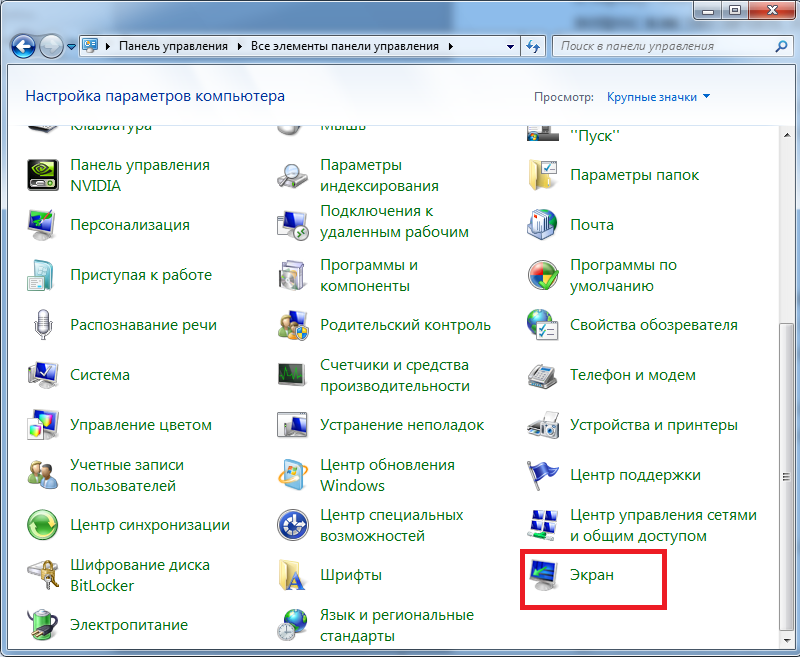
6:9 6:19
فيما يلي 3 فراغات بمقياس قياسي. كل ما تبقى هو اختر ما بين 125٪ و 150٪ على التوالي.
6:201 6:211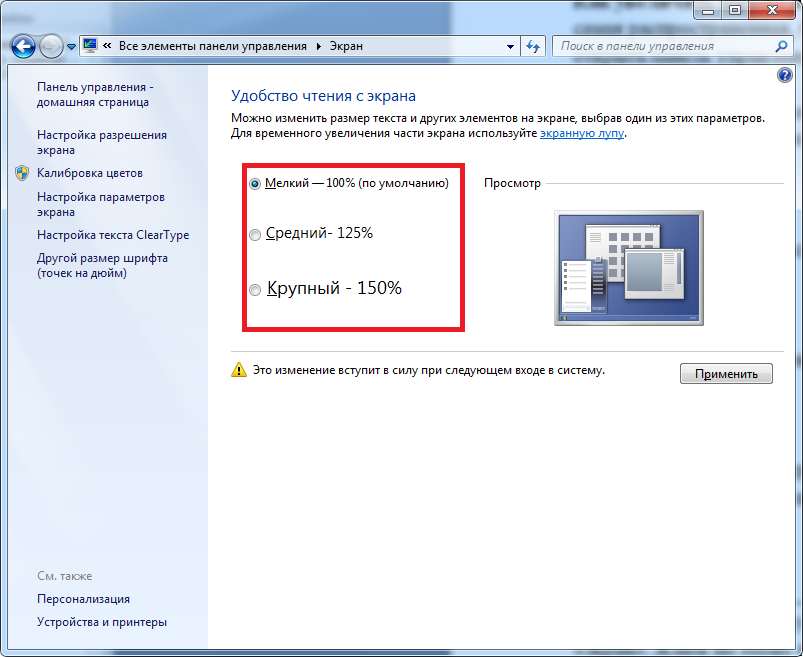
إذا قمت بتطبيق الإعدادات ، فسيعرض الكمبيوتر الشخصي إعادة تشغيل النظام ، وإلا فلن تسري التغييرات. إذا كنت متأكدا - انقر فوق "خروج الآن" وانتظر حتى تكتمل العملية.
7:1076 7:1086
8:9 8:19
بالمناسبة ، يمكن تحديد المقياس بشكل تعسفي ضمن نطاق 100-500٪. للقيام بذلك ، انقر فوق عنصر غير ملحوظ في الإعدادات "حجم خط مختلف".
8:305 8:315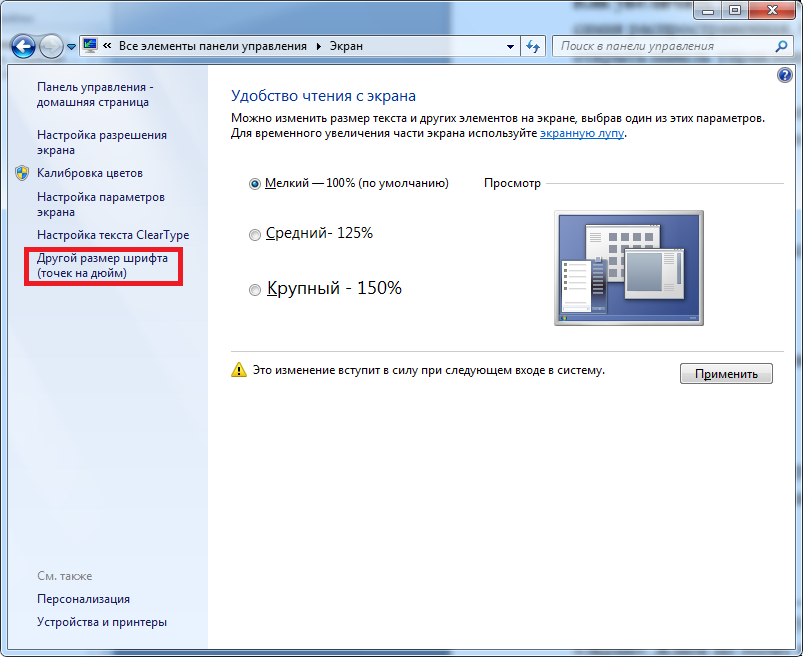
يظهر مقياس يشبه المسطرة.
9:905 9:915
لضبط المقياس ،تحتاج إلى وضع المؤشر على هذه المسطرة ، والضغط باستمرار على الزر الأيسر وتحريك المؤشر إلى اليسار واليمين حتى تصل إلى حجم الخط الأمثل.
10:174810:9

إذا قمت بالنقر فوق "موافق" ، فسيظهر عنصر جديد بمقياس مخصص في القائمة الرئيسية.
11:688 11:698
نعيد تشغيل الكمبيوتر ونستمتع بالتوقيعات المقروءة في البداية وكذلك تحت الرموز. الأمر نفسه ينطبق على جميع التصنيفات في الإعدادات وليس فقط.
12:150312:9
إذا قمت بتغيير مقياس الخط بشكل متكرر على جهاز كمبيوتر ، فسيكون من الأسهل بالنسبة لك استخدام قائمة السياق.لهذه الأغراض ، انقر بزر الماوس الأيمن فوق منطقة سطح المكتب. في القائمة المنسدلة ، حدد العنصر " دقة الشاشة».
12:438 12:448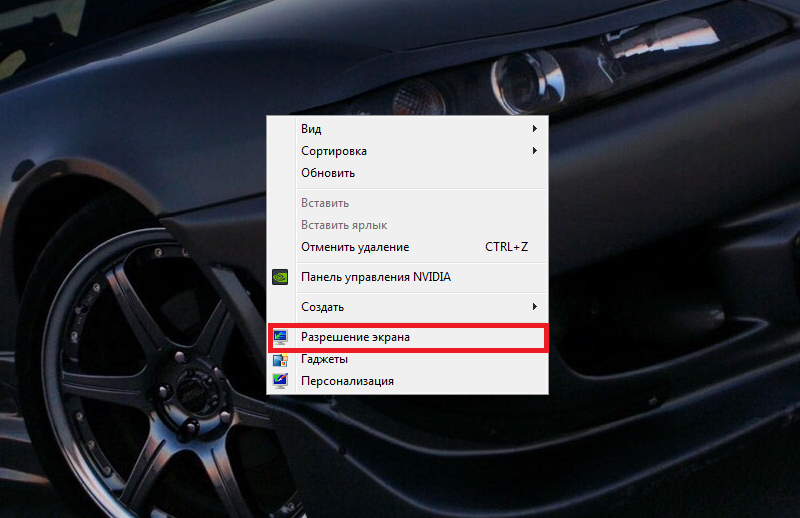
سننتقل إلى ضبط معلمات الشاشة المختلفة ، ولكن تحتاج إلى تحديد هذا العنصر:
13:1139 13:1149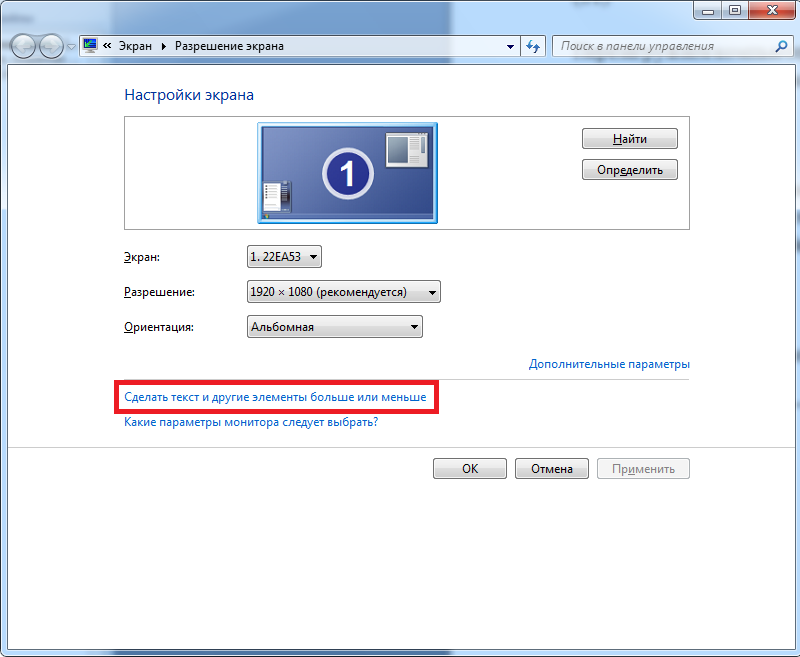
14:9
كما ترون ، انتهى بنا الأمر على المعلمات تغيير المقياس.
14:114 14:124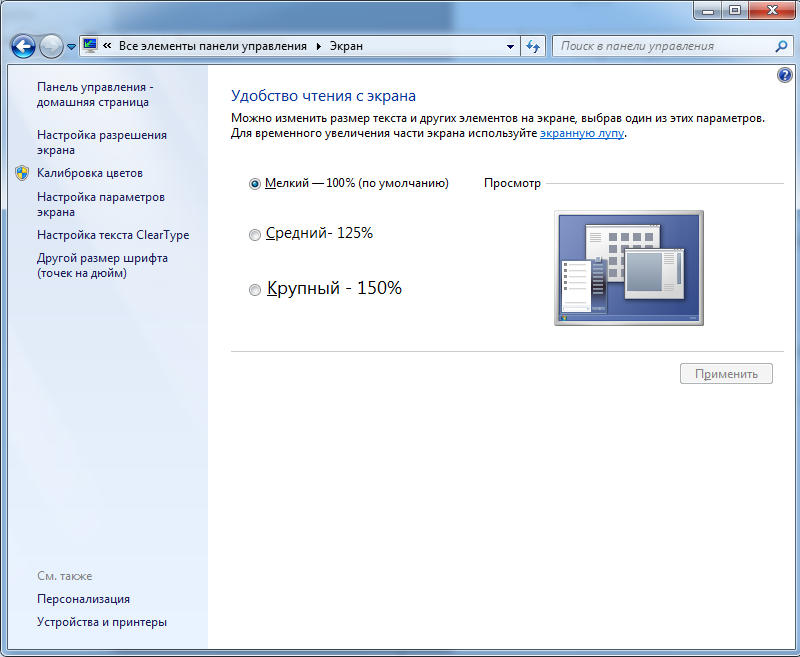
إذا كنت لا تعرف كيفية تكبير الخط على جهاز الكمبيوتر الخاص بك ويندوز 8، لا تقلق ، فإن إجراء تغيير المقياس متطابق ويندوز 7.
15:866لو الطرق القياسيةيبدو أنه غير منتج بما يكفي بالنسبة لك ، يمكنك استخدام أداة مدمجة مثل مكبر الشاشة.
15:1111 15:1121كيف يمكنني زيادة حجم الخط على الشاشة باستخدام المكبر؟
15:1243 15:1253تحتاج أولاً إلى تشغيل التطبيق نفسه. للقيام بذلك ، انتقل إلى "ابدأ" وأدخل كلمة "شاشة ..." في عمود "البحث عن البرامج والملفات".
15:154115:9

سيتم عرض عنصرين. نحن مهتمون بالضبط المكبر.
16:621 16:631
اضغط عليها بالزر الأيسر.
17:1205يظهر هذا قائمة صغيرة وقطاع لتكبير الصورة.
17:1338 17:1348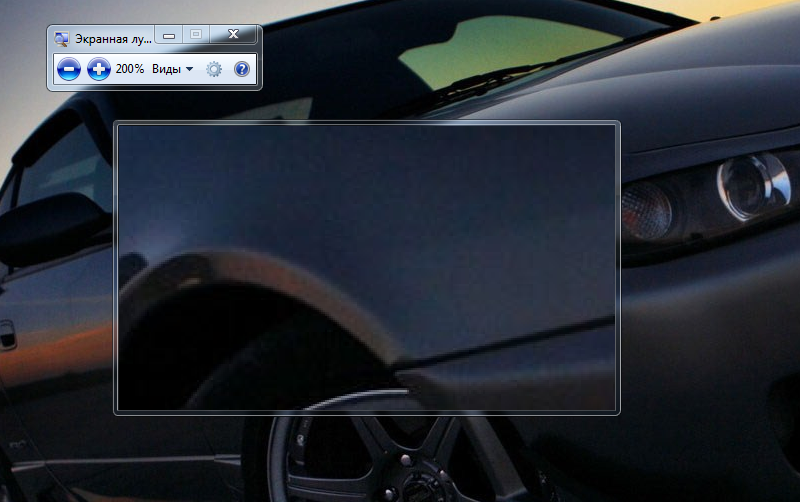
18:9
في الاعدادات يمكنك تغيير المقياس والمعلمات الأخرى.يتحرك القطاع مع المؤشر. يكفي لتكبير هذا الجزء أو ذاك من الشاشة حرك الماوس إلى النقطة المطلوبة... سيقوم النظام بالباقي نيابة عنك.
18:419 18:429يتراوح المقياس من 100 إلى 1000٪... إنه مناسب جدًا للأشخاص الذين يعانون من قصر النظر ، وكذلك لأولئك الذين يشاركون في العروض التقديمية ويريدون إبراز جزء معين.
18:724يعمل المكبر أعلى جميع النوافذ ، لذلك لا تقتصر وظائفه على سطح المكتب فقط.
18:892 18:902الطريقة الثانية. قم بزيادة الخط في المستعرضات
لاحظ الكثير من الناس أن تغيير حجم الخط لم يؤثر على المقياس بأي شكل من الأشكال في المتصفحات. هذا يقودنا إلى سؤال معقول: ياندكس ، كروم ، أوبراوالمتصفحات الشعبية الأخرى؟
18:1382 18:1392بالنسبة لأولئك الذين ليسوا على دراية خاصة بجهاز لوحة المفاتيح ، سنشرح ذلك. إذا قمت بالضغط باستمرار على مفتاح Ctrl (أقصى اليسار من الأسفل) وانقر فوق + (زائد) أو - (ناقص) ، فيمكنك حينئذٍ تغيير مقياس أي صفحة.
18:174218:9

بدلا من ذلك ، يمكنك استخدام نفس الشيء السيطرة + عجلة الماوس... استمر في الضغط على الزر لوحات المفاتيحثم قم بالتمرير لأعلى للتكبير. يمكنك تقليل حجم الحروف عن طريق تمرير العجلة لأسفل.
19:911 19:921ملحوظة! عيب هذه الطريقة هو كما يلي: لكل صفحة ، يجب تكرار جميع عمليات التلاعب ، ولا يتم حفظها في الإعدادات.
تعد زيادة حجم الخطوط على جهاز الكمبيوتر عملية مباشرة. يكفي قراءة الوصف بعناية في التعليمات واتباعه.
19:1475لماذا لا يجب عليك تغيير دقة شاشتك؟
19:1596أولاً ، هذه هي الطريقة التي يتم بها "التهام" المساحة المفيدة للشاشة.
19:119بالإضافة إلى ذلك ، تبدأ العيون بالتعب أسرع عدة مرات.
19:238من الأفضل تكبير الخط والاستمتاع بجميع روائع الصورة عالية الدقة بالكامل.
19:381 19:39119:403
يعد تبديل الخط في نظام التشغيل تقنية يجب أن يعرفها كل مستخدم. سيساعدك على تخصيص عرض المعلومات بحيث يمكنك قراءة النقوش براحة فردية. اليوم علينا أن نتعلم كيفية جعل الخط أصغر أو أكبر على الكمبيوتر. يوجد عدد كبير من التقنيات والأساليب للمساعدة في إحياء الفكرة. ما هي النصائح والحيل التي يتم الاهتمام بها غالبًا؟ ما الذي يساعد على تغيير الخط على جهاز الكمبيوتر بطريقة أو بأخرى؟
على نظام Windows
الخطوة الأولى هي النظر في عرض المعلومات والكائنات الأساسية على سطح المكتب. تساعد الطريقة على تغيير الخط في جميع النوافذ في نفس الوقت. لا يهم ما إذا كنا نتحدث عن زيادة أو نقصان. الشيء الرئيسي هو أن ظهور الملصقات والنقوش في النوافذ سيكون له مقياس محدد.
كيف يمكنني تصغير الخط على جهاز الكمبيوتر الخاص بي؟ يكفي ضبط دقة الشاشة. كلما كان حجمها أكبر ، كلما كانت النقوش في النظام أصغر.
وفقًا لذلك ، لتكوين الدقة في Windows ، تحتاج إلى:
- انقر بزر الماوس الأيمن فوق سطح المكتب (في أي ملف مساحة فارغة).
- حدد "دقة الشاشة" في القائمة التي تظهر.
- حدد دقة معينة لجهاز الكمبيوتر في النافذة المناسبة. يمكنك تحريك شريط التمرير لأعلى أو لأسفل - ستتغير المعلمة.
- انقر فوق "موافق".
ومن ثم يترتب على ذلك أنه من أجل الحصول على خط كبير ، يوصى باختيار دقة بعدد أقل من النقاط. لتقليل حجم الملصقات - باستخدام واحدة أكبر. لا يوجد شيء صعب أو مميز في هذه العملية.
الخط بدون إذن
لكن هذا مجرد سيناريو واحد. هناك العديد من الحيل التي يمكن أن تجلب فكرة إلى الحياة. هل جهاز الكمبيوتر الخاص بك لديه خط كبير؟ كيف تجعلها صغيرة أو حتى أكبر؟
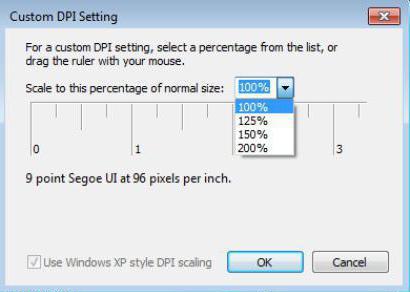
يمكنك محاولة العمل قليلاً مع إعدادات نظام التشغيل. يتم أحيانًا زيادة وتقليل الخط في Windows دون مراعاة التغيير في الدقة.
للقيام بذلك ، تحتاج إلى:
- انقر فوق RMB في أي مساحة خالية على سطح مكتب الكمبيوتر الشخصي.
- حدد "دقة الشاشة".
- انقر فوق الزر "تكبير الخط أو تصغيره". يتوفر في جميع أنظمة التشغيل الحديثة بدءًا من Windows 7.
- حدد المعلمة المطلوبة وانقر فوق "تطبيق" لتأكيد العملية.
تساعد هذه التقنية عادةً في الإجابة عن السؤال ليس حول كيفية تصغير الخط على الكمبيوتر ، ولكن كيفية زيادة حجم النقوش في نظام التشغيل. ولكن من الممكن أيضًا حدوث انخفاض في المعلمة المدروسة.
حسب تفضيلاتك
كيف أجعل الخط أكبر أو أصغر؟ على نظام التشغيل Windows ، يُسمح بإنتاج ملفات التكوين الذاتيحجم الملصقات المعروضة. ما الذي يجب القيام به من أجل هذا؟
في بعض النواحي ، تشبه التقنية السيناريو السابق. إذا كان المستخدم يفكر في كيفية إنشاء خط صغير على لوحة المفاتيح ، فيمكنك محاولة تخصيصه بنفسك.
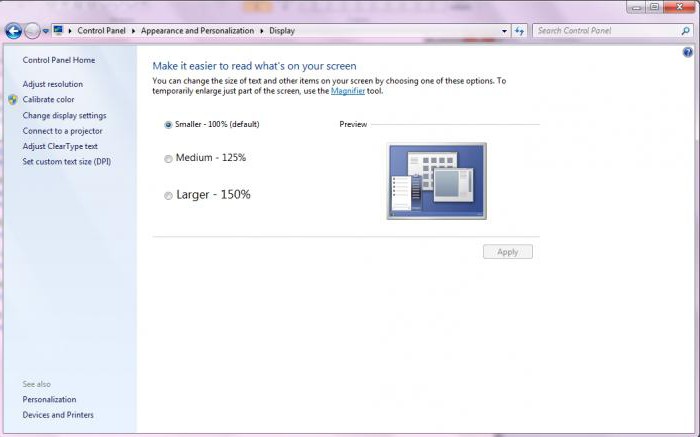
سيتطلب ذلك:
- افتح نافذة "دقة الشاشة". تم بالفعل وصف كيفية القيام بذلك.
- حدد عنصر القائمة "تكبير الخط أو تصغيره".
- على الجانب الأيسر من الشاشة ، انقر فوق "حجم خط آخر".
- اضبط شريط التمرير ليناسب حجم الحروف المعروضة على الشاشة.
- قم بتأكيد العملية.
تنبيه: لتطبيق التغييرات ، سيُطلب من المستخدم الخروج من نظام التشغيل. هذا عنصر إلزامي ، ولا يمكن التخلي عنه.
المستعرض
تتيح لك جميع الأساليب المذكورة أعلاه تغيير دقة الشاشة ، وكذلك تغيير حجم الملصقات في Windows. في بعض الأحيان فقط ليست هناك حاجة لتغيير الكل نظام التشغيل... ماذا لو كنت تريد زيادة / تقليل الخط في المتصفح؟
الجواب بسيط - قم بإجراء القليل من إعدادات التطبيق. هل تتساءل عن كيفية التبديل من كبير إلى صغير في أي برنامج إنترنت؟ سيساعد عنصر القائمة "مقياس" في هذا الأمر. هناك يمكنك ضبط القيم اللازمة لعرض المعلومات في النافذة.
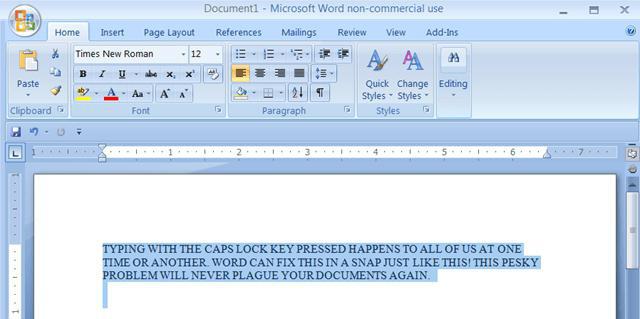
على سبيل المثال ، في جوجل كرومتم اقتراح خوارزمية الإجراءات التالية:
- قم بتشغيل المتصفح. تأكد من الانتظار حتى يتم تحميله بالكامل.
- انقر في الزاوية اليمنى العليا على ثلاث نقاط تقع واحدة فوق الأخرى.
- في القائمة التي تظهر بالقرب من تسمية "المقياس" ، قم بتعيين معلمات العرض المطلوبة.
هناك خدعة أخرى يمكنك استخدامها أيضًا. سيتطلب ذلك:
- افتح "الإعدادات" في المتصفح.
- اضغط على النقش " خيارات اضافية".
- في قسم "تخطيط الصفحة" اضبط الخط. يمكنك استخدام المعلمات الجاهزة أو تعيين المعلمات الخاصة بك. للقيام بذلك ، انقر فوق "تكوين الخطوط".
وبالمثل ، يُقترح تنفيذ التغييرات في جميع المتصفحات. لا يوجد شيء صعب أو غير مفهوم في هذا. أصبح من الواضح الآن كيفية جعل الخط أصغر على الكمبيوتر في المتصفحات.
في محرر نصوص
غالبًا ما يتعين عليك التعامل مع تغيير التسميات في برامج تحرير النصوص. في كل مكان توجد إرشادات محددة ، ولكن المبادئ العامةلا يزال كما هو. كيفية جعل الحروف الكبيرة صغيرة في Word؟
لهذا ، يتم تقديم التقنيات التالية:
- حدد النص المطلوب ، ثم على شريط الأدوات ، ابحث عن النقش بمقياس واسم الخط.
- اضبط الحجم المطلوب وانتظر.
هذه التقنية مناسبة للإصدارات الأقدم من Word (حتى 2003 ضمناً).
بالإضافة إلى ذلك ، يمكن إجراء تغيير حجم الحروف على النحو التالي:
- إذا كان المستخدم يفكر في كيفية إنشاء خط أصغر على جهاز كمبيوتر باستخدام محرر نصوص ، فأنت بحاجة إلى تحديد النص المطلوب ، ثم النقر بزر الماوس الأيمن وتحديد قسم "الخط". قم بتعيين المعلمات المطلوبة وانقر فوق "موافق".
- في الإصدارات الجديدة من Word ، ما عليك سوى الانتقال إلى شريط الأدوات في علامة التبويب "الخط". هناك ، في حقل "الحجم" ، يتغير حجم الحروف المكتوبة على الورقة. لكي تصبح التغييرات سارية المفعول ، يجب أولاً تحديد جزء من النص.
ربما هذه هي كل التقنيات المعروفة اليوم. كل شيء بسيط للغاية. من الآن فصاعدًا ، من الواضح كيفية عمل خط صغير على لوحة المفاتيح.
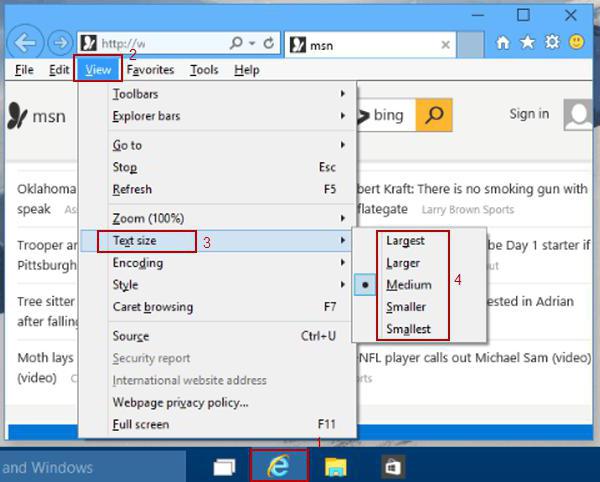
تكبير سريع
تعمل الحيلة الأخيرة في معظم البرامج والتطبيقات. يسمح لك بتغيير حجم النص المعروض بسرعة. لذلك ، إذا أراد المستخدم فهم كيفية التبديل من كبير إلى صغير ثم العودة مرة أخرى ، فهناك القليل من الحيلة.
يكفي الضغط على Ctrl ، ثم أثناء الضغط على المفتاح ، قم بإدارة عجلة الماوس في اتجاه أو آخر. عند المضي قدمًا ، يزداد النص ، إذا أدرت العجلة نحوك - سيصبح الخط أصغر.
يعد إعداد معلمات الكمبيوتر وفقًا للتفضيلات الفردية ضمانًا للاستخدام المريح للمعدات.
حجم الخط الافتراضي قد لا يرضي الجميع. يعتقد بعض المستخدمين أنه لا يمكن تصحيح هذا الموقف بأي شكل من الأشكال ، ولكن هذا ليس هو الحال. ستسمح لك بعض الحيل البسيطة بإجراء التغييرات اللازمة وتخصيص جهاز الكمبيوتر الخاص بك.
تغيير خط Windows 7: استخدام مجموعة من الخطوط القياسية
أبسط و طريقة سريعةإعدادات الخطوط - باستخدام مجموعة من الحلول الأساسية الموجودة في نظام التشغيل.
الإلمام بخطوط النظام المثبتة مسبقًا
للتعرف على قائمة جميع الخطوط ، يجب أن تمر عبر مسار Windows - Fonts. إذا كنت لا تعرف مكان وجود جهازك مجلد Windows، انتقل إلى ابدأ - تشغيل - اكتب الخطوط في شريط البحث واضغط على Enter. من بين الصور المعروضة هناك أنماط فردية وعائلات خطوط. بالنقر المزدوج فوق زر الماوس الأيسر ، ستظهر نماذج أنماط الخط في النافذة التي تفتح.
باستخدام التسجيل
هذه الطريقةيتيح لك إجراء التعديلات إحضار جميع التعيينات النصية للنظام إلى نمط واحد.
- انتقل إلى مجلد الخطوط.
- إذا كان نوع الرمز هو تجانب ، فحدد قائمة. للقيام بذلك ، في الزاوية اليمنى أعلى الجدول ، انقر فوق القائمة المنسدلة الخاصة بالكتلة "الإضافية".
- انسخ اسم الخط الذي تريد تنسيقه.
- ثم انتقل إلى قائمة "ابدأ".
- انقر فوق عنصر "تشغيل".
- أدخل Regedit في شريط البحث وانقر على "موافق".
- على الجانب الأيسر من النافذة التي تظهر ، حدد المجلد HKEY_LOCAL_MACHINE واتبع المسار Software - Microsoft - Windows NT - CurrentVersion - FontSubstitutes.
- من بين العناصر الموجودة على الجانب الأيمن من الحقل ، ابحث عن رمز MS Shell Dlg وانقر فوقه نقرًا مزدوجًا.
- ستظهر نافذة جديدة سترى فيها الإعدادات الحالية والخط الذي تريد تسجيل الخط المطلوب فيه.
- للقيام بذلك ، في سطر "القيمة" ، حدد اسم الخط من مجلد الخطوط.
- بعد ذلك ، انقر فوق الزر "موافق".

تثبيت الخط من خلال الخيارات المتقدمة
- تصغير جميع النوافذ بحيث يمكنك الوصول إلى سطح مكتب الكمبيوتر.
- انقر بزر الماوس الأيمن فوق حقل فارغ.
- سترى قائمة منسدلة ، من بين العناصر التي يجب عليك تحديد السطر "التخصيص".
- في نافذة جديدة ، انتقل إلى الجزء السفلي من النموذج وحدد رمز "لون النافذة" من بين الرموز الأربعة.
- الخامس صيغة جديدةانقر فوق السطر "خيارات تصميم إضافية".
- علاوة على ذلك ، في السطر "Element" من بين كائنات القائمة المنسدلة ، حدد كائن التغيير المطلوب (على سبيل المثال ، "Icon").
- بعد تنشيط السطر "الخط" ، يمكنك تعيين النمط واللون والحجم المطلوبين لرموز النص.
- في الجزء العلوي من النافذة ، سترى عينة من تغييراتك. إذا كانت تناسبك ، فاضغط على الزر "موافق" وبالتالي احفظ التغييرات.
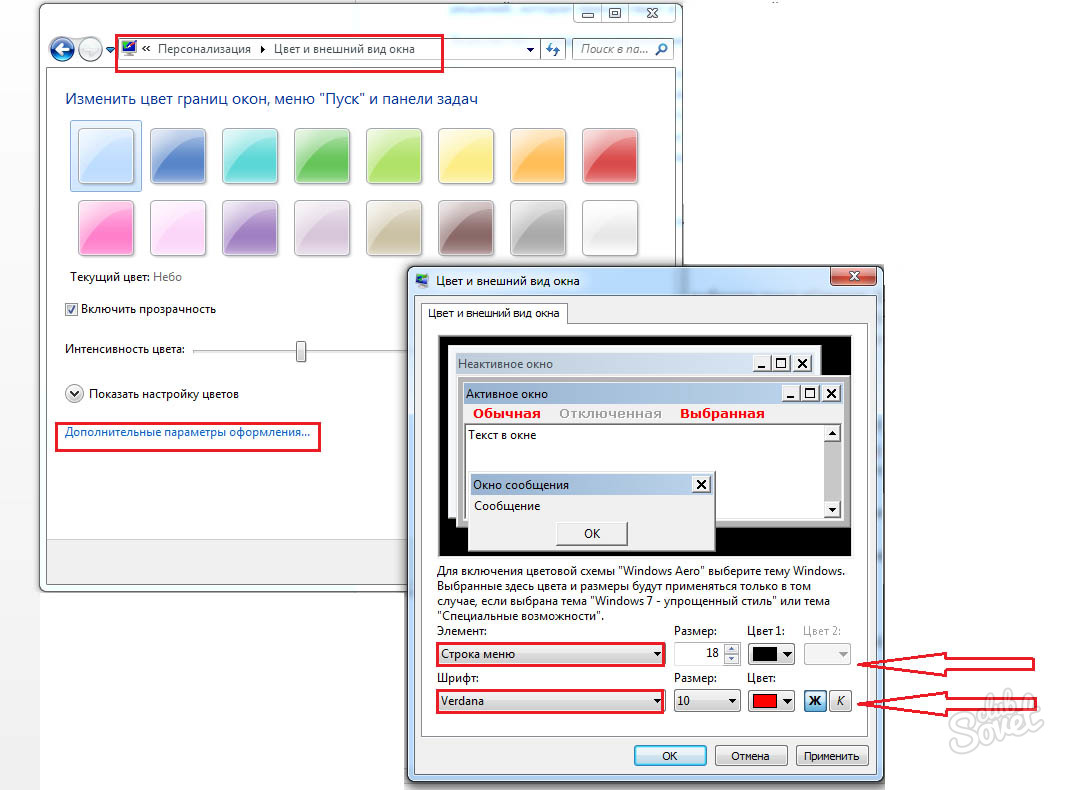
تغيير خط Windows 7: ضبط حجم الخط
- اذهب إلى قائمة البداية.
- افتح كتلة "لوحة التحكم".
- من بين أيقونات النافذة التي تفتح ، حدد رمز "الشاشة".
- سترى 3 خيارات لحجم الخط ، وبجوار حقل المعاينة.
- حدد الحجم المطلوب لعناصر النص على الشاشة - "صغير" ، "عادي" ، "كبير".
- انقر فوق "تطبيق".
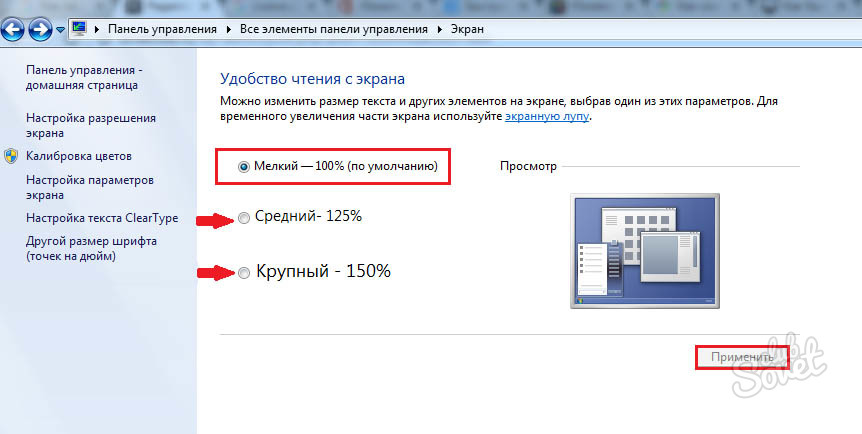
تغيير خط Windows 7: تثبيت الخطوط التي تم تنزيلها
إذا كانت الخطوط القياسية للنظام لا تناسبك ، يمكنك تنزيل أي نمط يناسبك من الإنترنت.
- افتح نافذة متصفح وفي محرك البحث(Google ، Yandex) كتابة طلب "خط للأرامل 7".
- قم بتنزيل النمط الذي تريده ، إذا لزم الأمر - قم بفك ضغط الملف.
- انقر بزر الماوس الأيمن فوق الملف الذي تم تنزيله.
- سيسمح لك النقر المزدوج على المفتاح الأيسر بالتعرف على تصميم الخط.
- إذا كان كل شيء يناسبك ، اختر "تثبيت" من بين العناصر المذكورة أعلاه.
- يتم تثبيت نمط جديد بشكل فوري تقريبًا.

إذا قمت بتنزيل عدة أنواع من الخطوط ، فيمكنك التعرف عليها جميعًا في نفس مجلد الخطوط ، حيث يتم وضع الأنماط الجديدة أيضًا. اختر طريقة تصحيح الواجهة الأكثر ملاءمة لك وقم بتخصيص جهازك.
أثناء العمل على جهاز كمبيوتر ، قد يحتاج بعض المستخدمين إلى تقليل الخط على شاشة العرض الخاصة بهم. قد يكون هذا بسبب خلل في الكمبيوتر ، عندما نمت جميع الرموز فجأة في الحجم ، أو كنت ترغب فقط في تقليل الخط بحيث يمكن احتواء المزيد من المعلومات على الشاشة - الشيء الرئيسي هو أن لديك هذه الحاجة ، وأنت لا أعرف كيفية تنفيذه .... سأحاول في هذه المقالة مساعدة المستخدم وإخبارك بكيفية تقليل الخط على الكمبيوتر باستخدام لوحة المفاتيح ، وما هي الأدوات الموجودة لذلك وكيفية استخدامها.
إذا كان لديك سؤال حول كيفية تقليل الخط على جهاز كمبيوتر باستخدام لوحة المفاتيح ، فلن يكون عرض الخط على شاشة جهاز الكمبيوتر الخاص بك مرضيًا بالنسبة لك. يمكن أن يحدث هذا بسبب أحجام عرض الخطوط الكبيرة بشكل مفرط في المتصفح أو في برامج المساعدة المختلفة (MS Word و Excel وما إلى ذلك) ، وكذلك عندما تكون هناك حاجة لتقليل حجم خطوط نظام Windows ، في حالة لا يتم عرض ملصقات الرموز بشكل صحيح ...
كيفية تصغير حجم الخط - قرارات أساسية
من بين طرق تصغير الخط على جهاز الكمبيوتر ، هناك الخيارات التالية:
استخدم مفتاحي Ctrl و - (علامة الطرح)... هذه الطريقة عالمية تمامًا وتتيح لك ضبط حجم الخط في الغالب برامج الحاسوب، وفي اتجاه تنازلي وفي اتجاه زيادة (Ctrl والمفتاح "+"). فقط اضغط باستمرار على مفتاح Ctrl واضغط على مفتاح "-" (علامة الطرح) لتقليل حجم الخط إلى القيمة المطلوبة.

استخدم اختصار لوحة المفاتيح Ctrl و -
تقليل حجم الخط باستخدام إعدادات المتصفح... عند تصفح الويب ، هناك حاجة لتقليل حجم الخط الذي يعرضه المتصفح (على وجه الخصوص ، للحصول على عرض أكثر راحة لمحتوى الموقع). للقيام بذلك ، انتقل إلى إعدادات المتصفح ، وابحث عن خيار حجم الخط هناك (في Firefox الخاص بي يوجد في علامة التبويب "المحتوى") وقم بتعيين حجم الخط المطلوب.
أيضًا ، يتمتع المتصفح بالقدرة على تغيير مقياس الشاشة بالكامل (مقياس الصفحة). عند الدخول إلى قائمة الإعدادات ، سيتم فتح قائمة ، حيث تكون الأزرار العلوية (عادةً) لضبط مقياس العرض - "ناقص" (-) وعلامة الجمع (+) ؛
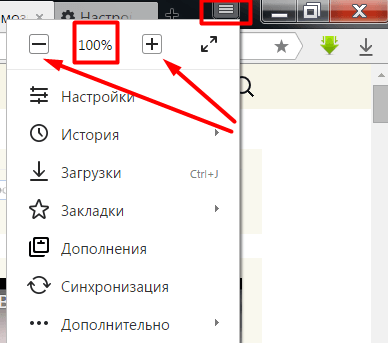
تغيير دقة الشاشة... اخر طريقة بسيطةيؤدي تقليل الخط إلى زيادة دقة الشاشة (عدد النقاط المعروضة لكل وحدة مساحة). وفقًا لذلك ، سيتم تقليل حجم الرموز والخط لتوفير تجربة مستخدم أكثر راحة. للقيام بذلك ، انقر بزر الماوس الأيمن فوق مساحة فارغة على سطح المكتب ، وحدد خيار "دقة الشاشة" ، ثم قم بالتبديل إلى دقة شاشة أعلى. عند القيام بذلك ، ضع في الاعتبار إمكانات شاشتك ولا تقم بتعيين الدقة أعلى من الخصائص المعلنة لجهازك.
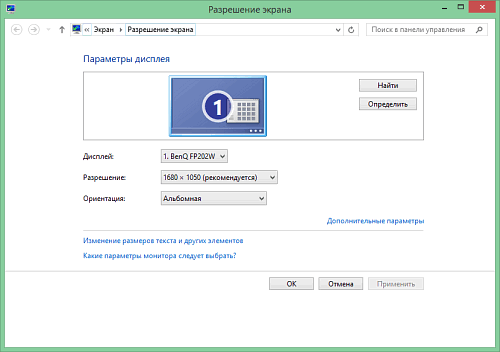
تصغير حجم الخط باستخدام إعدادات نظام التشغيل... مرة اخرى طريقة فعالةلتقليل حجم الخط على جهاز الكمبيوتر ، يتم تزويدنا بمجموعة أدوات نظام التشغيل Windows.
- حرك المؤشر فوق مكان فارغسطح المكتب ، اضغط على زر الفأرة الأيمن (أو الزر الأيمن على لوحة اللمس) ، حدد "التخصيص".
- ثم نختار "لون النافذة" ، ثم - "خيارات التصميم الإضافية".
- في العناصر ، حدد ، على سبيل المثال ، "رمز" وقم بتدوين كل من حجم الخط وحجم الرمز على اليمين.
بهذه الطريقة يمكنك تغيير عرض نوافذ النظام المختلفة وحجم الخط الذي تستخدمه.
قم بتغيير إعدادات الشاشة.نذهب إلى لوحة التحكم ، نذهب إلى "الإدارة والتخصيص" ، حدد "الشاشة" وقم بتغيير الحجم إلى أسفل (إن أمكن). يمكنك أيضًا تغيير حجم الخط باستخدام خيار "حجم الخط الآخر" الموجود على اليسار.
فيديو عن تغيير الخط على جهاز الكمبيوتر
لقد وصفت أعلاه طرق مختلفةحول كيفية تصغير الخط على الكمبيوتر باستخدام لوحة المفاتيح. في معظم الحالات ، يكون الإصدار العالمي من مفتاحي Ctrl و + كافيًا ، وفي حالات النظام ، قد تحتاج إلى تغيير إعدادات الشاشة ، وكذلك استخدام خيارات التخصيص المتنوعة. كل هذا يتم بسهولة ولا يتطلب مهارات خاصة ويضمن للمستخدم النتيجة المرجوة.
في تواصل مع
يصعب قراءة بعض النصوص أو لا تلائم شاشة الكمبيوتر الشخصي على الإطلاق ، لذا سنتعلم في موضوع اليوم كيفية تقليل الخط وزيادة حجمه على جهاز الكمبيوتر باستخدام لوحة المفاتيح و إعدادات Windows 7 ، 8. في الحالة الأولى ، ستكون لنا الأولوية في تغيير حجم الخط في البرامج وفي بعض عناصر نظام التشغيل. في الحالة الثانية ، سنقوم بتغيير حجم النص وجميع عناصر واجهة Windows نفسها.
تغيير حجم الخط في البرامج وكائنات نظام التشغيل الفردية
غالبًا ما يواجه المستخدمون الحاجة إلى تصغير وزيادة حجم الخط على شاشة الكمبيوتر في برامج مثل برامج تحرير النصوص (Word) والمتصفحات (Opera و Google Chrome) وغيرها.
في عدد من البرامج ، يتغير حجم النص في وقت التشغيل الحالي للبرنامج وفي جميع الأوقات من خلال الإعدادات. ليس من المنطقي وصف التغيير في حجم النص باستخدام الإعدادات ، نظرًا لأن هذه العملية يمكن أن تكون مختلفة جدًا في التطبيقات المختلفة. يمكنك بسهولة العثور على معلومات حول هذا على الإنترنت لبرنامج منفصل.
دعنا نصف عملية تغيير حجم النص باستخدام لوحة المفاتيح والماوس ، وهذا صحيح بالنسبة لمعظم الناس تطبيقات الويندوز... لتقليل حجم الخط على جهاز كمبيوتر باستخدام لوحة المفاتيح ، اضغط باستمرار على الزر Ctrl واضغط على علامة الطرح (لزيادة حجم الخط ، وعلامة الجمع). يعمل هذا المزيج مع المتصفحات وهو مناسب جدًا لأجهزة الكمبيوتر المحمولة.
عظم طريقة عالمية، هذا هو الضغط باستمرار على مفتاح Ctrl ، ثم دون تحريره ، قم بتمرير عجلة الماوس لأعلى لزيادة حجم النص ولأسفل لتقليله. ينطبق حتى في Windows Explorer.
يمكنك أيضًا تغيير حجم الخط على الكمبيوتر للعناصر الفردية في Windows 7 ، 8. توضح المقالة كيفية تغيير حجم أيقونات سطح المكتب بالتفصيل كيفية تغيير حجم نص رموز سطح المكتب.
في التعليمات السابقة ، تغيير الخط في Windows 7 ، تم تغيير نمط الخط لبعض وكل عناصر نظام التشغيل. اتبع الرابط أعلاه لمعرفة كيفية فتح إعدادات إضافيةتخليص.
ليس كل عناصر Windows 7 ، تغيير حجم الخط متاح ، ومع ذلك ، حدد العنصر الذي تريد تعيين حجم النص له. في حقل "الحجم" ، انقر على الرقم الحالي لتحديد قيمة مختلفة من القائمة. بعد القيام بذلك باستخدام مجموعة من العناصر ، ستقوم بضبطه بدقة.

في Windows 8 ، انتقل إلى لوحة التحكم ، واستخدم عرض الرموز الصغيرة. ابحث عن خيار "الشاشة" ، حدده.
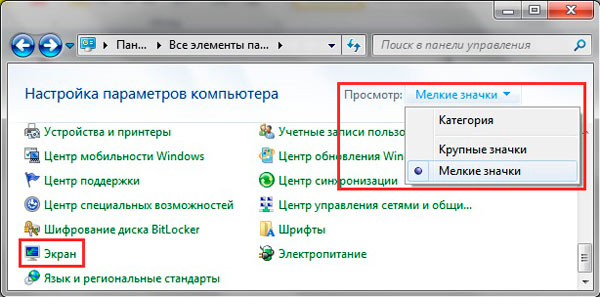
في الجزء السفلي من النافذة ، يمكنك تغيير حجم الخط للعناصر الفردية. في الإصدار 8.1 ، للوصول إلى هذه الإعدادات ، حدد المربع لتحديد المقياس لجميع شاشات العرض. بعد ذلك ، حدد عنصر الخط وحجمه. ثم انقر فوق "تطبيق" وانتظر حتى يتم تطبيق التغييرات.

تغيير حجم الخط لجميع كائنات Windows
ستوضح لك التعليمات كيفية زيادة حجم الخط على جهاز الكمبيوتر أو تقليله عن طريق تغيير عدد النقاط في البوصة ، بينما سيتم عرض جميع العناصر الأخرى أكثر أو أقل. تحتاج أولاً إلى العثور على إعدادات الشاشة (الموضحة أعلاه). في Windows 7 ، 8 سيكون لديك حق الوصول إلى قائمة الأحجام بالنسبة المئوية (قياسي "صغير").
لتكبير الخط على شاشة الكمبيوتر ، حدد نسبة مئوية أكبر من القياسية. بعد ذلك ، انقر فوق الزر "تطبيق" ثم "الخروج الآن".

يمكنك ضبط الإعدادات الخاصة بك. في السبعة ، انقر على اليسار "حجم الخط الآخر" (لقطة الشاشة أعلاه). في الثمانية ، اضغط على " المعلمات المخصصةبحجم ".
في نافذة "تحديد المقياس" ، قم بتعيين نسبة مخصصة للحجم ، عن طريق الاختيار من النسب المئوية المحددة مسبقًا ، أو اضغط باستمرار على زر الماوس على المسطرة واسحب إلى اليمين لزيادة ، إلى اليسار لتقليل النسبة المئوية. هنا يمكنك أيضًا تتبع قيمة البكسل لكل بوصة. القيمة القصوى 500٪. تأكد من تحديد المربع الموجود في خيارات مقياس نمط WindowsXP بحيث لا توجد مشاكل في عرض النص في البرامج القديمة.

بعد تحديد النسبة المطلوبة ، انقر فوق "موافق" ، ثم "تطبيق" و "الخروج الآن".
يمكنك تقليل الخط أو زيادته على الكمبيوتر يدويًا من خلال التسجيل. ابدأ التسجيل المكون من سبعة أو ثمانية ، قم بزيارة قسم "سطح المكتب" (انظر الصورة لمزيد من التفاصيل). في الجزء الأيمن ، ابحث عن خيار "LogPixels" ، وانقر نقرًا مزدوجًا لفتحه. حدد نظام الأرقام "العشري" واضبط القيمة بالبكسل. ثم انقر فوق "موافق" ، أعد تشغيل الكمبيوتر.

فيما يلي إرشادات لنسبة البكسل إلى المقياس:
إذا قمت بتعيين حجم كبير جدًا لدقة الشاشة ، فقد تبدو الصورة مشوهة وغامضة. حمل الى الوضع الآمن، وقم بتعيين حجم مقبول ، أو قم بتنزيل ملف التسجيل من هنا ، قم بفك ضغطه. انقر نقرًا مزدوجًا لتشغيل ملف reg ، وانقر فوق نعم (رسالة التحكم في حساب المستخدم) ، ثم نعم ، ثم موافق. ثم أعد تشغيل Windows.
لذلك أنت تعرف كيفية تصغير الخط أو تكبيره على جهاز الكمبيوتر باستخدام لوحة المفاتيح للمكونات الفردية لنظام التشغيل Windows 7 و 8 والبرامج ، وكذلك التفكير في تغيير حجم النص على الشاشة بأكملها. أي توصية لاستخدامها متروك لك.